1.Action Bar 介绍
我们能在应用中看见的actionbar一般就是下图的样子,比如快图应用
1.App icon 应用的图标,左侧带应用相当于back返回键
2.ViewControl
3.Action button 相当于普通的Button可以监听点击事件
4.Action overflow 三个点,相当于手机上的menu键,可以显示隐藏的action button
下面是一个简单的关于Action Bar的例子:
package com.example.demo_actionbarbasic;
import com.example.demo_actionbarbasic.R;
import android.app.ActionBar;
import android.app.Activity;
import android.content.Intent;
import android.os.Bundle;
import android.view.Menu;
import android.view.MenuItem;
import android.widget.Toast;
public class MainActivity extends Activity {
private MenuItem menuItem = null;
@Override
protected void onCreate(Bundle savedInstanceState) {
super.onCreate(savedInstanceState);
setContentView(R.layout.activity_main);
// 通过hilde()和show()方法可以控制actionbar的隐藏和显示
// ActionBar actionBar = getActionBar();
// actionBar.hide();
// actionBar.show();
}
// 我们可以看到,actonbar的用法跟选项菜单是一样的
@Override
public boolean onCreateOptionsMenu(Menu menu) {
// Inflate the menu; this adds items to the action bar if it is present.
getMenuInflater().inflate(R.menu.activity_main, menu);
return true;
}
@Override
public boolean onOptionsItemSelected(MenuItem item) {
switch (item.getItemId()) {
case R.id.action_refresh:
Toast.makeText(this, "Menu Item refresh selected",
Toast.LENGTH_SHORT).show();
break;
case R.id.action_about:
Toast.makeText(this, "Menu Item about selected", Toast.LENGTH_SHORT)
.show();
break;
case R.id.action_edit:
Toast.makeText(this, "Menu Item edit selected", Toast.LENGTH_SHORT)
.show();
break;
case R.id.action_search:
Toast.makeText(this, "Menu Item search selected",
Toast.LENGTH_SHORT).show();
break;
case R.id.action_help:
Toast.makeText(this, "Menu Item settings selected",
Toast.LENGTH_SHORT).show();
break;
default:
break;
}
return super.onOptionsItemSelected(item);
}
}
<menu xmlns:android="http://schemas.android.com/apk/res/android" >
<item
android:id="@+id/menu_settings"
android:orderInCategory="100"
android:showAsAction="never"
android:title="settings"/>
<item
android:id="@+id/action_refresh"
android:icon="@drawable/navigation_refresh"
android:orderInCategory="101"
android:showAsAction="ifRoom|withText"
android:title="refresh"/>
<item
android:id="@+id/action_about"
android:icon="@drawable/action_about"
android:orderInCategory="101"
android:showAsAction="ifRoom"
android:title="about"/>
<item
android:id="@+id/action_search"
android:icon="@drawable/action_search"
android:orderInCategory="103"
android:showAsAction="ifRoom"/>
<item
android:id="@+id/action_edit"
android:icon="@android:drawable/ic_menu_edit"
android:orderInCategory="105"
android:showAsAction="ifRoom"
android:title="edit"/>
<item
android:id="@+id/action_help"
android:showAsAction="always"
android:title="help"/>
<item
android:id="@+id/action_email"
android:icon="@android:drawable/ic_dialog_email"
android:orderInCategory="106"
android:showAsAction="ifRoom"
android:title="email"/>
</menu>
onCreateOptionsMenu()方法用来加载menu文件夹中定义的xml文件,用来显示action bar。onOptionsItemSelected()方法用来加入点击事件。
效果图:
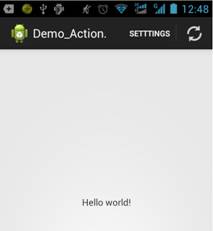
左图的效果我们看到只能显示两个action button,由于屏幕的空间有限,其他的action button会被隐藏。横屏的时候我们可以显示4个,还有3个被隐藏起来了。当我们按手机上的更多键时可以显示出来关于action button的文字信息,一定要在item标签中加入title属性。
android:showAsAction="ifRoom"ifRomm表示有空间的时候显示。
android:showAsAction="always"表示总是显示
android:showAsAction="ifRoom|withText"有空间的时候同时显示title标题
其他属性可以自己试试。
2.显示3个点的更多action button
从上面的代码我们知道,即使我们横屏也显示不出全部action button。我们可以加入3个点的action button来用下拉显示的方式,显示跟多的action button。在网上的信息得知,只要你的手机有menu键actionbar就不会显示3个点的更多或者说3个点的menu按钮。从上面的代码我们知道,即使我们横屏也显示不出全部action button。我们可以加入3个点的action button来用下拉显示的方式,显示跟多的action button。在网上的信息得知,只要你的手机有menu键actionbar就不会显示3个点的更多或者说3个点的menu按钮。
private void getOverflowMenu() {
try {
ViewConfiguration config = ViewConfiguration.get(this);
Field menuKeyField = ViewConfiguration.class.getDeclaredField("sHasPermanentMenuKey");
if(menuKeyField != null) {
menuKeyField.setAccessible(true);
menuKeyField.setBoolean(config, false);
}
} catch (Exception e) {
e.printStackTrace();
}
}
在onCreat()方法中调用这个方法可以显示3个点的menu按钮。下图是按下3个点的action button的效果
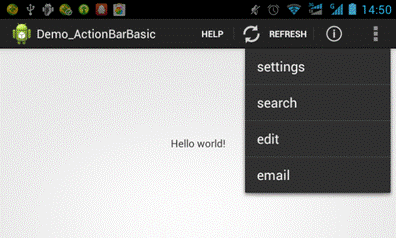
代码:Demo_ActionBar3dot
动态action button
用到了MenuItem 类的,setActionView()和collapseActionView()这两个方法。 这个例子的效果是当我们点击refresh action button的时候会显示进度条。
package com.example.demo_actionbar;
import android.app.ActionBar;
import android.app.Activity;
import android.content.Intent;
import android.os.AsyncTask;
import android.os.Bundle;
import android.view.KeyEvent;
import android.view.Menu;
import android.view.MenuItem;
import android.widget.EditText;
import android.widget.ProgressBar;
import android.widget.TextView;
import android.widget.TextView.OnEditorActionListener;
import android.widget.Toast;
public class MainActivity extends Activity {
private MenuItem menuItem = null;
@Override
protected void onCreate(Bundle savedInstanceState) {
super.onCreate(savedInstanceState);
setContentView(R.layout.activity_main);
}
@Override
public boolean onCreateOptionsMenu(Menu menu) {
// Inflate the menu; this adds items to the action bar if it is present.
getMenuInflater().inflate(R.menu.activity_main, menu);
return true;
}
@Override
public boolean onOptionsItemSelected(MenuItem item) {
// TODO Auto-generated method stub
switch (item.getItemId()) {
case R.id.action_refresh:
menuItem = item;
menuItem.setActionView(R.layout.progressbar);
TestTask task = new TestTask();
task.execute("test");
break;
case R.id.action_about:
Toast.makeText(this, "Menu Item about selected", Toast.LENGTH_SHORT)
.show();
break;
default:
break;
}
return super.onOptionsItemSelected(item);
}
private class TestTask extends AsyncTask<String, Void, String> {
@Override
protected String doInBackground(String... params) {
// Simulate something long running
try {
Thread.sleep(2000);
} catch (InterruptedException e) {
e.printStackTrace();
}
return null;
}
@Override
protected void onPostExecute(String result) {
menuItem.collapseActionView(); // 这个方法需要 API 14 以上
menuItem.setActionView(null);
}
};
}
1.首先需要一个SpinnerAdapter设置下拉item的内容和显示的layout
2.实现ActionBar.OnNavigationListener这个接口,接口中有点击item的事件
3.设置navigation mode例如
ActionBar actionBar = getActionBar();
actionBar.setNavigationMode(ActionBar.NAVIGATION_MODE_LIST);
4.用 setListNavigationCallbacks()方法来实现下拉选项,例如
actionBar.setListNavigationCallbacks(mSpinnerAdapter, mNavigationCallback);
效果图:
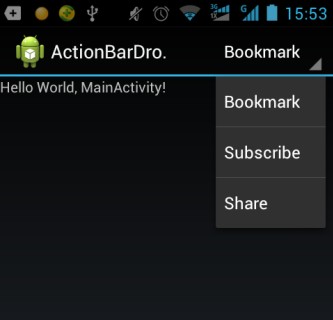
代码:
package in.wptrafficanalyzer.actionbardropdownnavigation;
import android.app.ActionBar;
import android.app.ActionBar.OnNavigationListener;
import android.app.Activity;
import android.os.Bundle;
import android.widget.ArrayAdapter;
import android.widget.Toast;
public class MainActivity extends Activity {
/** An array of strings to populate dropdown list */
String[] actions = new String[] { "Bookmark", "Subscribe", "Share" };
/** Called when the activity is first created. */
@Override
public void onCreate(Bundle savedInstanceState) {
super.onCreate(savedInstanceState);
setContentView(R.layout.main);
/** Create an array adapter to populate dropdownlist */
ArrayAdapter<String> adapter = new ArrayAdapter<String>(
getBaseContext(),
android.R.layout.simple_spinner_dropdown_item, actions);
/** Enabling dropdown list navigation for the action bar */
getActionBar().setNavigationMode(ActionBar.NAVIGATION_MODE_LIST);
/** Defining Navigation listener */
ActionBar.OnNavigationListener navigationListener = new OnNavigationListener() {
@Override
public boolean onNavigationItemSelected(int itemPosition,
long itemId) {
Toast.makeText(getBaseContext(),
"You selected : " + actions[itemPosition],
Toast.LENGTH_SHORT).show();
return false;
}
};
/**
* Setting dropdown items and item navigation listener for the actionbar
*/
getActionBar().setListNavigationCallbacks(adapter, navigationListener);
}
}
Action Bar之Contextual action bar
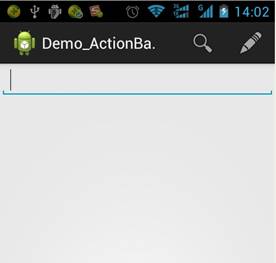
两张图,前一张是没有显示contextual action bar 的时候,后面那张是用户长点击EditText显示contextual action bar的效果。contextual action bar 也能加入menu item 并对menu item 进行监听。在contextual action bar 中显示 menu item 需要在 /res/menu/ 文件夹中加入布局文件。
代码:
package com.example.demo_actionbarcontextual;
import com.example.demo_actionbarcontextual.R;
import android.app.Activity;
import android.os.Bundle;
import android.view.ActionMode;
import android.view.Menu;
import android.view.MenuInflater;
import android.view.MenuItem;
import android.view.View;
import android.widget.Toast;
public class MainActivity extends Activity {
protected Object mActionMode;
@Override
public void onCreate(Bundle savedInstanceState) {
super.onCreate(savedInstanceState);
setContentView(R.layout.activity_main);
View view = findViewById(R.id.myView);
// 对EditText设置长点击事件,用来显示 contextual action bar
view.setOnLongClickListener(new View.OnLongClickListener() {
public boolean onLongClick(View view) {
if (mActionMode != null) {
return false;
}
// Start the Contextual Action Bar using the ActionMode.Callback defined above
mActionMode = MainActivity.this
.startActionMode(mActionModeCallback);
view.setSelected(true);
return true;
}
});
}
@Override
public boolean onCreateOptionsMenu(Menu menu) {
MenuInflater inflater = getMenuInflater();
inflater.inflate(R.menu.mainmenu, menu);
return true;
}
@Override
public boolean onOptionsItemSelected(MenuItem item) {
Toast.makeText(this, "Just a test", Toast.LENGTH_SHORT).show();
return true;
}
private ActionMode.Callback mActionModeCallback = new ActionMode.Callback() {
// Called when the action mode is created; startActionMode() was called
public boolean onCreateActionMode(ActionMode mode, Menu menu) {
// Inflate a menu resource providing context menu items
MenuInflater inflater = mode.getMenuInflater();
// R.menu.contextual 是 contextual action bar 的布局文件, 在 /res/menu/ 文件夹下
inflater.inflate(R.menu.contextual, menu);
return true;
}
// Called each time the action mode is shown. Always called after
// onCreateActionMode, but
// may be called multiple times if the mode is invalidated.
public boolean onPrepareActionMode(ActionMode mode, Menu menu) {
return false; // Return false if nothing is done
}
// 当用户点击 contextual action bar 的 menu item 的时候产生点击事件
public boolean onActionItemClicked(ActionMode mode, MenuItem item) {
switch (item.getItemId()) {
case R.id.toast:
Toast.makeText(MainActivity.this, "Selected menu",
Toast.LENGTH_LONG).show();
mode.finish(); // 关闭 contextual action bar
return true;
default:
return false;
}
}
// Called when the user exits the action mode
public void onDestroyActionMode(ActionMode mode) {
mActionMode = null;
}
};
}
Action bar 之 navigation tabs
左图是竖直屏幕的效果,右图是横屏的效果:
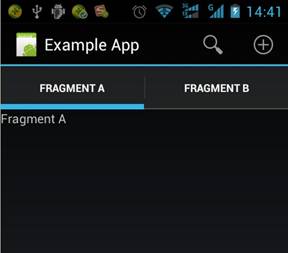
代码:
package de.arvidg.exampleactionbartabs;
import android.app.ActionBar;
import android.app.ActionBar.Tab;
import android.app.Activity;
import android.app.Fragment;
import android.app.FragmentTransaction;
import android.content.Context;
import android.os.Bundle;
import android.util.Log;
import android.view.Menu;
import android.view.MenuInflater;
import android.view.MenuItem;
import android.widget.Toast;
public class StartActivity extends Activity {
public static Context appContext;
/** Called when the activity is first created. */
@Override
public void onCreate(Bundle savedInstanceState) {
super.onCreate(savedInstanceState);
setContentView(R.layout.main);
appContext = getApplicationContext();
// ActionBar
ActionBar actionbar = getActionBar();
// 设置action bar 的 navigation mode
actionbar.setNavigationMode(ActionBar.NAVIGATION_MODE_TABS);
// 添加 action bar 的 tabs
ActionBar.Tab PlayerTab = actionbar.newTab().setText("Fragment A");
ActionBar.Tab StationsTab = actionbar.newTab().setText("Fragment B");
// 实例化 fragment action bar 是用 fragment 来显示的
Fragment PlayerFragment = new AFragment();
Fragment StationsFragment = new BFragment();
// 对 tabs 设置监听事件
PlayerTab.setTabListener(new MyTabsListener(PlayerFragment));
StationsTab.setTabListener(new MyTabsListener(StationsFragment));
// 最后把 tabs 加入监听事件
actionbar.addTab(PlayerTab);
actionbar.addTab(StationsTab);
}
@Override
public boolean onCreateOptionsMenu(Menu menu) {
MenuInflater inflater = getMenuInflater();
inflater.inflate(R.menu.main, menu);
return true;
}
@Override
public boolean onOptionsItemSelected(MenuItem item) {
switch (item.getItemId()) {
case R.id.menuitem_search:
Toast.makeText(appContext, "search", Toast.LENGTH_SHORT).show();
return true;
case R.id.menuitem_add:
Toast.makeText(appContext, "add", Toast.LENGTH_SHORT).show();
return true;
case R.id.menuitem_share:
Toast.makeText(appContext, "share", Toast.LENGTH_SHORT).show();
return true;
case R.id.menuitem_feedback:
Toast.makeText(appContext, "feedback", Toast.LENGTH_SHORT).show();
return true;
case R.id.menuitem_about:
Toast.makeText(appContext, "about", Toast.LENGTH_SHORT).show();
return true;
case R.id.menuitem_quit:
Toast.makeText(appContext, "quit", Toast.LENGTH_SHORT).show();
return true;
}
return false;
}
// @Override
// protected void onSaveInstanceState(Bundle outState) {
// super.onSaveInstanceState(outState);
// outState.putInt("tab", getActionBar().getSelectedNavigationIndex());
// }
}
// 实例化 tabs 的监听类
class MyTabsListener implements ActionBar.TabListener {
public Fragment fragment;
// 传入监听的 tab 的 fragment
public MyTabsListener(Fragment fragment) {
this.fragment = fragment;
}
// 重复两次以上点击 tab
@Override
public void onTabReselected(Tab tab, FragmentTransaction ft) { // ft 用来控制 fragment
Toast.makeText(StartActivity.appContext, "Reselected!",
Toast.LENGTH_SHORT).show();
}
// 就点击一次
@Override
public void onTabSelected(Tab tab, FragmentTransaction ft) {
ft.replace(R.id.fragment_container, fragment);
}
// 不点击
@Override
public void onTabUnselected(Tab tab, FragmentTransaction ft) {
ft.remove(fragment);
}
Action bar 之 ShareActionProvider
1.首先要在menu布局文件的item标签中加入
android:actionProviderClass="android.widget.ShareActionProvider"
2.得到ShareActionProvider的实例
provider = (ShareActionProvider) menu.findItem(R.id.menu_share)
.getActionProvider();
3.设置Intent
效果图:
代码:
package com.example.demo_shareactionprovider;
import android.os.Bundle;
import android.app.Activity;
import android.content.Intent;
import android.view.Menu;
import android.view.MenuItem;
import android.widget.ShareActionProvider;
public class MainActivity extends Activity {
ShareActionProvider provider = null;
@Override
protected void onCreate(Bundle savedInstanceState) {
super.onCreate(savedInstanceState);
setContentView(R.layout.activity_main);
}
@Override
public boolean onCreateOptionsMenu(Menu menu) {
// Inflate the menu; this adds items to the action bar if it is present.
getMenuInflater().inflate(R.menu.activity_main, menu);
// Get the ActionProvider
provider = (ShareActionProvider) menu.findItem(R.id.menu_share)
.getActionProvider();
// Initialize the share intent
Intent intent = new Intent(Intent.ACTION_SEND);
intent.setType("text/plain");
intent.putExtra(Intent.EXTRA_TEXT, "Text I want to share");
provider.setShareIntent(intent);
return true;
}
@Override
public boolean onOptionsItemSelected(MenuItem item) {
switch (item.getItemId()) {
case R.id.menu_share:
break;
default:
break;
}
return super.onOptionsItemSelected(item);
}
}
/res/menu/activity_main.xml
<menu xmlns:android="http://schemas.android.com/apk/res/android" >
<item
android:id="@+id/menu_share"
android:actionProviderClass="android.widget.ShareActionProvider"
android:showAsAction="ifRoom"
android:title="Share"/>
<item
android:id="@+id/item1"
android:icon="@android:drawable/ic_menu_call"
android:showAsAction="ifRoom"
android:title="">
</item>
</menu>
The ShareActionProvider now handles all user interaction with the item and you do not need to handle click events from the onOptionsItemSelected() callback method.
上面是官方文档上给的: 就是说无需在onOptionsItemSelected()这个回调方法中再去处理了。
代码:Demo_ShareActionProvider
Action Bar 之 style
你可以用android的style和theme来自定义action bar的风格和主题
android:windowActionBarOverlay 这个属性是用来定义actionbar和其下方视图的位置关系的。默认false,当设置成true时,表示activity layout 就是说你的下方的视图将覆盖整个屏幕。这样设置的好处就是说,当你隐藏action bar的时候,视图不会改变位置。当我们把action bar设置成半透明的时候,我们也能看见其下面的内容,这样的界面对用户来说更加有好。
<SomeView android:layout_marginTop="?android:attr/actionBarSize" />
上面这个属性可以设置activity layout距离屏幕顶端的距离。这样设置可以防止被action bar覆盖下方内容。
下面是一个简单的关于如何改变antion bar 字体、分割图片、背景的一个style
<?xml version="1.0" encoding="utf-8"?>
<resources>
<!-- the theme applied to the application or activity -->
<style name="CustomActivityTheme" parent="@android:style/Theme.Holo">
<item name="android:actionBarTabTextStyle">@style/CustomTabTextStyle</item>
<item name="android:actionBarDivider">@drawable/ab_divider</item>
<item name="android:actionBarItemBackground">@drawable/ab_item_background</item>
</style>
<!-- style for the action bar tab text -->
<style name="CustomTabTextStyle" parent="@android:style/TextAppearance.Holo">
<item name="android:textColor">#2456c2</item>
</style>
</resources>
能设置的关于action bar的风格(style)的属性有:
android:actionButtonStyle // Defines a style resource for the action item buttons.
android:actionBarItemBackground //Defines a drawable resource for each action item's background. (Addedin API level 14.)
android:itemBackground // Defines a drawable resource for each overflow menu item's background.
android:actionBarDivider // Defines a drawable resource for the divider between action items.(Added in API level 14.)
android:actionMenuTextColor //Defines a color for text that appears in an action item.
android:actionMenuTextAppearance //Defines a style resource for text that appears in an action item.
android:actionBarWidgetTheme //Defines a theme resource for widgets that are inflated into the actionbar as action views. (Added in API level 14.)
下面的网址是源码中的styles.xml和themes.xml文件,包含了系统中所有的样式和主题。根据自己的需要可以改变action bar的显示风格。
https://android.googlesource.com/platform/frameworks/base/+/refs/heads/master/core/res/res/values/themes.xml
例子1:怎么改变tab的字体大小、字体颜色等
在themes.xml文件中关于tab的属性有:
android:actionBarTabStyle // Defines a style resource for tabs in the action bar.android:actionBarTabTextStyle //Defines a style resource for text in the navigation tabs.
在themes.xml文件中找到:
<itemname="actionBarTabTextStyle">@style/Widget.Holo.Light.ActionBar.TabText</item>在style.xml文件中找到
<style name="Widget.Holo.Light.ActionBar.TabText" parent="Widget.Holo.ActionBar.TabText">
<style name="Widget.Holo.ActionBar.TabText" parent="Widget.ActionBar.TabText">
<item name="android:textAppearance">@style/TextAppearance.Holo.Medium</item>
<item name="android:textColor">?android:attr/textColorPrimary</item>
<item name="android:textSize">12sp</item>
<item name="android:textStyle">bold</item>
<item name="android:textAllCaps">true</item>
<item name="android:ellipsize">marquee</item>
<item name="android:maxLines">2</item>
</style>
下面是我们工程中styles.xml的内容:
<?xml version="1.0" encoding="utf-8"?>
<resources xmlns:android="http://schemas.android.com/apk/res/android">
<style name="CustomActivityThemo" parent="@android:style/Theme.Holo.Light">
<item name="android:actionBarTabTextStyle">@style/CustomTabTextStyle</item>
</style>
<style name="CustomTabTextStyle" parent="@android:style/Widget.ActionBar.TabText">
<item name="android:textSize">25sp</item>
<item name="android:textColor">#FF0000</item>
<item name="android:textStyle">italic|bold</item>
</style>
</resources>
我们必须在manifest.xml文件中的activity标签中设置
<activity
android:theme="@style/CustomActivityThemo" > ....
</activity>
例子2:改变action bar中tab的indicator(下面的那条横线)的颜色
styles.xml文件内容:
<?xml version="1.0" encoding="utf-8"?>
<resources xmlns:android="http://schemas.android.com/apk/res/android">
<!-- the theme applied to the application or activity -->
<style name="CustomActivityTheme" parent="@android:style/Theme.Holo.Light">
<item name="android:actionBarTabTextStyle">@style/CustomTabTextStyle</item>
<item name="android:actionBarTabBarStyle">@android:color/holo_orange_dark</item>
<item name="android:actionBarTabStyle">@style/ActionBarTabStyle.Example</item>
</style>
<!-- style for the action bar tab text -->
<style name="CustomTabTextStyle" parent="@android:style/TextAppearance.Holo">
<item name="android:textColor">#2456c2</item>
</style>
<style name="ActionBarTabStyle.Example" parent="@android:style/Widget.Holo.Light.ActionBar.TabView">
<item name="android:background">@drawable/tab_indicator_ab_example</item>
</style>
</resources>
android:background这个属性定义了tab的显示风格,对应的是一个xml文件不是图片
tab_indicator_ab_example.xml文件的内容:
<?xml version="1.0" encoding="utf-8"?>
<selector xmlns:android="http://schemas.android.com/apk/res/android">
<!-- Non focused states -->
<item android:drawable="@android:color/transparent" android:state_focused="false" android:state_pressed="false" android:state_selected="false"/>
<item android:drawable="@drawable/tab_selected_example" android:state_focused="false" android:state_pressed="false" android:state_selected="true"/>
<!-- Focused states -->
<item android:drawable="@drawable/tab_unselected_focused_example" android:state_focused="true" android:state_pressed="false" android:state_selected="false"/>
<item android:drawable="@drawable/tab_selected_focused_example" android:state_focused="true" android:state_pressed="false" android:state_selected="true"/>
<!-- Pressed -->
<!-- Non focused states -->
<item android:drawable="@drawable/tab_unselected_pressed_example" android:state_focused="false" android:state_pressed="true" android:state_selected="false"/>
<item android:drawable="@drawable/tab_selected_pressed_example" android:state_focused="false" android:state_pressed="true" android:state_selected="true"/>
<!-- Focused states -->
<item android:drawable="@drawable/tab_unselected_pressed_example" android:state_focused="true" android:state_pressed="true" android:state_selected="false"/>
<item android:drawable="@drawable/tab_selected_pressed_example" android:state_focused="true" android:state_pressed="true" android:state_selected="true"/>
</selector>
代码:Demo_ActionBarTabsColor参考文献:
http://www.vogella.com/articles/AndroidActionBar/article.htmlhttp://developer.android.com/guide/topics/ui/actionbar.html





 本文详细解析了Android中的ActionBar,包括Action Button、Overflow Menu、Contextual Action Bar、Navigation Tabs和ShareActionProvider的使用,并提供了相应的代码示例。同时,介绍了如何通过style和theme定制ActionBar的样式,如字体、背景和分割线。
本文详细解析了Android中的ActionBar,包括Action Button、Overflow Menu、Contextual Action Bar、Navigation Tabs和ShareActionProvider的使用,并提供了相应的代码示例。同时,介绍了如何通过style和theme定制ActionBar的样式,如字体、背景和分割线。

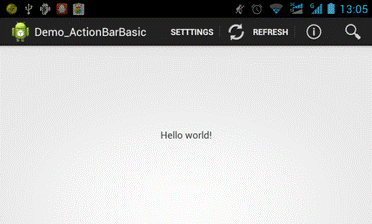
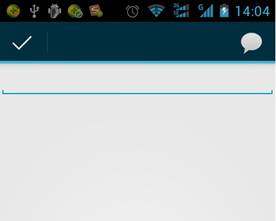
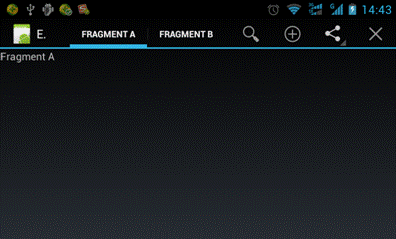
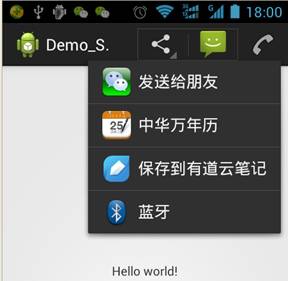
















 407
407

 被折叠的 条评论
为什么被折叠?
被折叠的 条评论
为什么被折叠?








